Cara Mematikan Autoplay Video di YouTube, Facebook, Instagram, dan Twitter

- Pengguna media sosial seperti Facebook, Twitter, Instagram, atau YouTube, mungkin sering merasa terganggu dengan video yang tiba-tiba diputar. Apalagi kalau volume speaker atau headphone sedang disetel lumayan kencang, tentu bisa bikin kaget.
Selain itu, paket data internet dan baterai perangkat Anda juga bisa lebih cepat habis akibat pemutaran video autoplay macam begini, yang sebenarnya belum tentu diinginkan.
Baca juga: Pengguna Chrome Benci Autoplay Bersuara, Google Juga
Untungnya, Anda bisa membungkam fitur pemutaran otomatis tersebut. Begini cara mematikan autoplay video di YouTube, Facebook, Instagram, dan Twitter, sebagaimana dirangkum KompasTekno dari PC Magazine, Senin (9/8/2021).
Cara mematikan autoplay video di Facebook
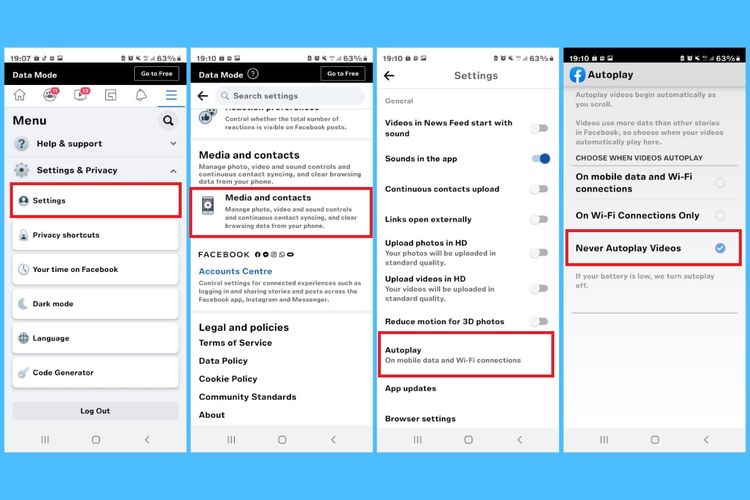 /ConneyStephanie Cara mematikan autoplay video di aplikasi Facebook
/ConneyStephanie Cara mematikan autoplay video di aplikasi Facebook- Pertama, buka aplikasi Facebook lewat perangkat smartphone Anda.
- Di halaman utama, klik ikon Facebook (huruf F) untuk membuka menu pengaturan.
- Selanjutnya, klik opsi "Settings & Privacy", kemudian pilih menu "Settings".
- Scroll ke bawah hingga menemukan opsi "Media and Contacts".
- Setelah itu, pilih opsi "Autoplay" pada sub menu "General".
- Nantinya akan muncul tiga opsi pengaturan.
Baca juga: Cara Ganti Nama Akun di Instagram, TikTok, Facebook, dan Twitter
- Untuk mematikan autoplay video, Anda bisa langsung memilih (ceklis) opsi "Never Autoplay Videos" yang ada di urutan ketiga.
- Dengan demikian, Anda tidak akan lagi menjumpai video yang diputar secara otomatis di Linimasa Anda.
Cara mematikan autoplay video di Twitter
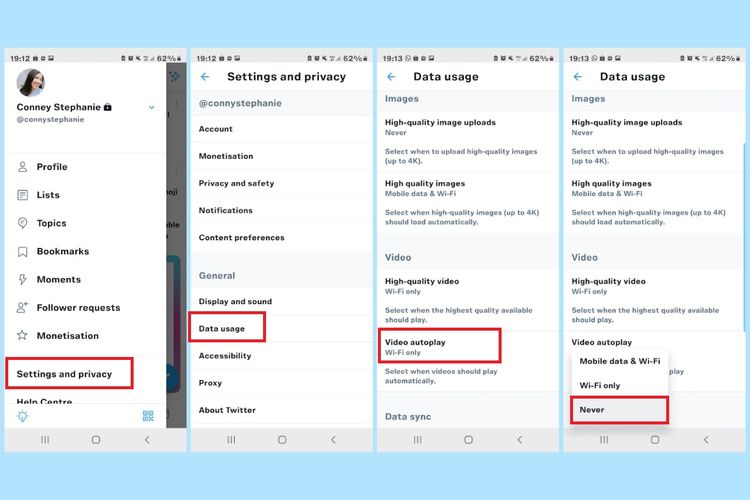 /ConneyStephanie Cara mematikan autoplay video di aplikasi Twitter
/ConneyStephanie Cara mematikan autoplay video di aplikasi Twitter- Buka aplikasi Twitter lewat ponsel Anda.
- Di halaman utama, klik ikon tiga garis yang berada di pojok kiri atas untuk membuka menu pengaturan.
- Pilih opsi "Settings and Privacy" di bagian bawah, lalu klik "Data Usage".
- Scroll ke bawah hingga menemukan opsi "Video Autoplay" di sub-menu "Video".
- Ketika di-klik, nantinya akan ada tiga opsi yaitu "Mobile Data & WiFi", "WiFi Only", dan "Never".
Baca juga: 6 Link Twibbon HUT Ke-76 RI Beserta Cara Pakainya
- Untuk mematikan autoplay video, Anda bisa langsung memilih opsi "Never" yang ada di urutan ketiga.
- Dengan demikian, Anda tidak akan lagi menjumpai video yang diputar secara otomatis di Timeline Anda.
Cara mematikan autoplay video di Instagram
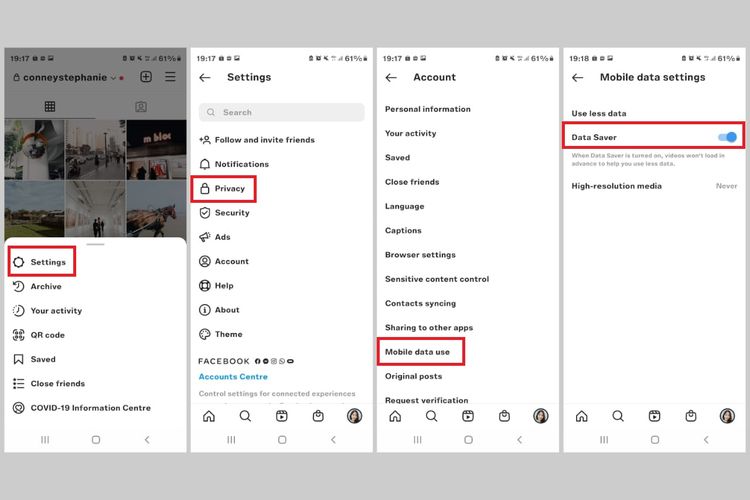 /ConneyStephanie Cara mematikan autoplay video di aplikasi Instagram
/ConneyStephanie Cara mematikan autoplay video di aplikasi InstagramInstagram sebetulnya tidak menyediakan opsi untuk menon-aktifkan autoplay video. Namun, Anda bisa mengatur mode hemat data, agar video autoplay yang muncul akan tampil dengan kualitas rendah sehingga tak terlalu banyak memakai kuota data.
- Caranya, buka aplikasi Instagram melalui smartphone Anda.
- Di halaman utama, klik profil di pojok kanan bawah.
- Kemudian, klik ikon tiga garis di pojok kanan atas untuk membuka menu pengaturan.
- Setelah itu, pilih "Settings" lalu klik menu "Account".
Baca juga: Cara Download Video Instagram dengan Aplikasi Android dan iOS
- Klik opsi "Mobile Data Use" di bagian menu "Account".
- Di sana, Anda akan melihat toggle "Data Saver" di bagian paling atas.
- Anda bisa langsung menggeser toggle "Data Saver" tersebut ke arah kanan, untuk menghemat penggunaan data.
Cara mematikan autoplay video di YouTube
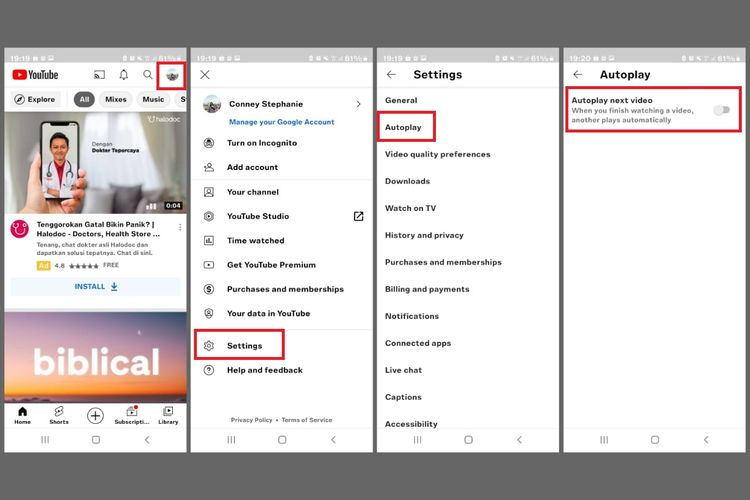 /ConneyStephanie Cara mematikan autoplay video di aplikasi YouTube
/ConneyStephanie Cara mematikan autoplay video di aplikasi YouTube- Buka aplikasi YouTube di smartphone Anda.
- Di halaman utama, klik foto profil di pojok kanan atas untuk membuka menu pengaturan.
- Setelah itu, pilih menu "Settings".
- Scroll ke bawah hingga menemukan opsi "Autoplay".
- Setelah di-klik, Anda akan melihat toggle "Autoplay Next Video".
Baca juga: YouTube Shorts Meluncur di Indonesia, Begini Cara Pakainya
- Untuk mematikan autoplay video, Anda bisa langsung menggeser toggle "Autoplay Next Video" itu ke samping kiri.
- Dengan demikian, Anda tidak akan lagi menjumpai video yang diputar secara otomatis ketika Anda selesai memutar video yang Anda pilih.
Terkini Lainnya
- Menyibak Sisi Gelap Media Sosial Bagi Remaja lewat Serial "Adolescence"
- Cara Memunculkan Notifikasi WhatsApp Web di Laptop dengan Mudah
- Samsung Rilis Perangkat Elektronik Rumah Tangga Bespoke 2025 dengan Visi AI Home
- Cara Membuat Nomor Halaman Romawi dan Angka di Microsoft Word dengan Mudah
- 2 Cara Menghentikan SMS Spam Iklan Pinjol di iPhone dengan Mudah dan Cepat
- Begini Desain Pesawat Masa Depan Menurut Airbus
- Ini Daftar iPhone yang Tidak Kebagian Update iOS 19
- Microsoft Rilis Copilot Search, Mesin Pencari Berbasis AI
- Jam iPhone Selalu Tunjukkan 09.41 di Poster Iklan, Ini Fakta Menarik di Baliknya
- Microsoft Dikabarkan Tunda Proyek Data Center, Begini Nasib Cloud Region di Indonesia
- Sering Disalahartikan, 14 Emoji Ini Ternyata Punya Arti Berbeda
- 5 Perusahaan AS yang Minat Beli TikTok Jelang Deadline Pemblokiran 5 April
- Saham Apple Anjlok gara-gara "Tarif Impor Trump", Terparah dalam Lima Tahun
- Bukan "Blue Screen" Lagi, Microsoft Ubah Tampilan Error di PC
- Bagaimana Cara Wireless Charging di HP Bekerja? Ini Penjelasannya
- Alasan Siaran TV Analog Tak Jadi Dimatikan 17 Agustus 2021
- Siaran TV Analog Tidak Jadi Dimatikan pada 17 Agustus 2021
- Orang Indonesia Doyan Ketik "Wkwkwk" Saat Tertawa, Ini Asal-usulnya
- Ini Bedanya Opsi Shut Down, Sleep, serta Hibernate di PC dan Laptop
- PPKM Level 4, Tingkat Kerumunan di Pemukiman Meningkat